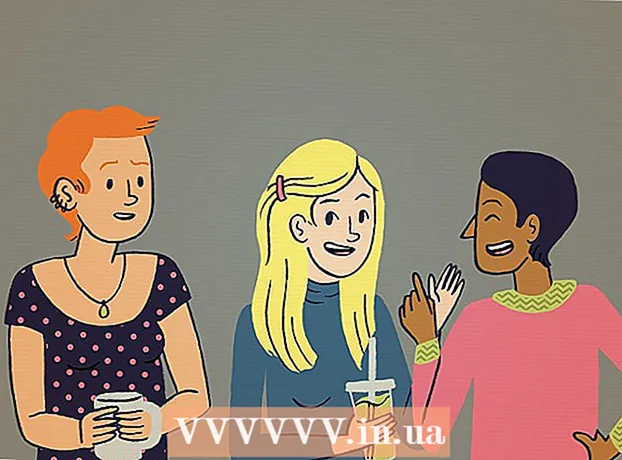מְחַבֵּר:
Helen Garcia
תאריך הבריאה:
22 אַפּרִיל 2021
תאריך עדכון:
1 יולי 2024
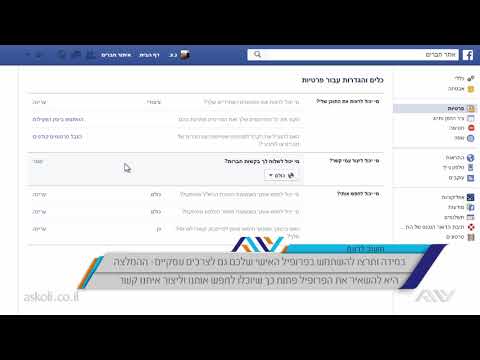
תוֹכֶן
- צעדים
- שיטה 1 מתוך 3: שימוש ברשימת אנשי הקשר שלך
- שיטה 2 מתוך 3: על ידי הזנת מספר טלפון
- שיטה 3 מתוך 3: על ידי סריקת הקוד
- טיפים
- אזהרות
למד כיצד להוסיף אנשי קשר לאפליקציית Facebook Messenger במכשיר ה- iPhone או ה- Android שלך. ניתן לעשות זאת על ידי שימוש ברשימת אנשי הקשר של הסמארטפון שלך, הזנת מספר טלפון או סריקת קוד מיוחד של משתמש אחר בפייסבוק.
צעדים
שיטה 1 מתוך 3: שימוש ברשימת אנשי הקשר שלך
 1 הפעל את פייסבוק מסנג'ר. לחץ על סמל ענן הדיבור של ברק.
1 הפעל את פייסבוק מסנג'ר. לחץ על סמל ענן הדיבור של ברק. - אם תתבקש, הזן את מספר הטלפון והסיסמה שלך בפייסבוק כדי להיכנס לחשבון שלך.
 2 עבור לכרטיסייה בית. הוא מסומן בסמל בית והוא ממוקם בפינה השמאלית התחתונה של המסך.
2 עבור לכרטיסייה בית. הוא מסומן בסמל בית והוא ממוקם בפינה השמאלית התחתונה של המסך.  3 לחץ על סמל "פרופיל". הוא ממוקם בפינה השמאלית העליונה של המסך (אייפון) או בפינה הימנית העליונה של המסך (אנדרואיד).
3 לחץ על סמל "פרופיל". הוא ממוקם בפינה השמאלית העליונה של המסך (אייפון) או בפינה הימנית העליונה של המסך (אנדרואיד).  4 בֶּרֶז אֲנָשִׁים. אפשרות זו נמצאת בתחתית הדף.
4 בֶּרֶז אֲנָשִׁים. אפשרות זו נמצאת בתחתית הדף.  5 סנכרן את אנשי הקשר מהסמארטפון שלך. אם סנכרון אנשי הקשר כבוי, מחוון לבן (אייפון) או המילה כיבוי (אנדרואיד) מופיעים תחת סנכרון. לחץ על המחוון או האפשרות "סנכרון" כדי לאפשר סנכרון אנשי קשר כך שכל משתמשי Messenger ברשימת אנשי הקשר שלך יתווספו ל- Messenger.
5 סנכרן את אנשי הקשר מהסמארטפון שלך. אם סנכרון אנשי הקשר כבוי, מחוון לבן (אייפון) או המילה כיבוי (אנדרואיד) מופיעים תחת סנכרון. לחץ על המחוון או האפשרות "סנכרון" כדי לאפשר סנכרון אנשי קשר כך שכל משתמשי Messenger ברשימת אנשי הקשר שלך יתווספו ל- Messenger. - אם אתה רואה מחוון ירוק (iPhone) או את המילה Enable תחת סנכרון, אנשי הקשר שלך בסמארטפון כבר מסונכרנים עם Messenger.
- ב- iPhone, פתח תחילה את אנשי הקשר שלך עבור Messenger. הפעל את אפליקציית ההגדרות, גלול מטה והקש על מסנג'ר ולאחר מכן הקש על המחוון הלבן שליד אנשי קשר.
שיטה 2 מתוך 3: על ידי הזנת מספר טלפון
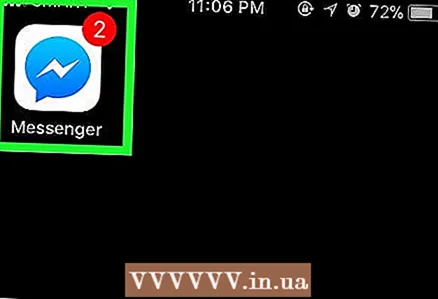 1 הפעל את פייסבוק מסנג'ר. לחץ על סמל ענן הדיבור של ברק.
1 הפעל את פייסבוק מסנג'ר. לחץ על סמל ענן הדיבור של ברק. - אם תתבקש, הזן את מספר הטלפון והסיסמה שלך בפייסבוק כדי להיכנס לחשבון שלך.
 2 עבור לכרטיסייה "אנשים". הוא מסומן בסמל קו אופקי והוא ממוקם בפינה השמאלית התחתונה של המסך (אייפון) או בפינה השמאלית העליונה של המסך (אנדרואיד).
2 עבור לכרטיסייה "אנשים". הוא מסומן בסמל קו אופקי והוא ממוקם בפינה השמאלית התחתונה של המסך (אייפון) או בפינה השמאלית העליונה של המסך (אנדרואיד). 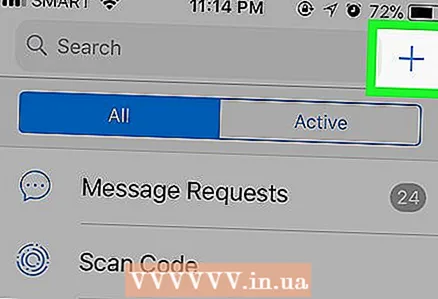 3 בֶּרֶז +. הוא בפינה הימנית העליונה (אייפון) או הימנית התחתונה (אנדרואיד). יופיע תפריט.
3 בֶּרֶז +. הוא בפינה הימנית העליונה (אייפון) או הימנית התחתונה (אנדרואיד). יופיע תפריט. 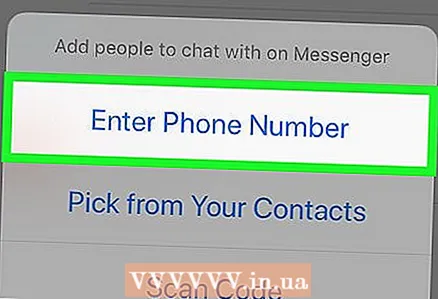 4 בֶּרֶז תכניס את מספר הטלפון שלך. אפשרות זו נמצאת בתפריט. מוצגת תיבת טקסט שבה ניתן להזין מספר טלפון.
4 בֶּרֶז תכניס את מספר הטלפון שלך. אפשרות זו נמצאת בתפריט. מוצגת תיבת טקסט שבה ניתן להזין מספר טלפון. - דלג על שלב זה בסמארטפון אנדרואיד.
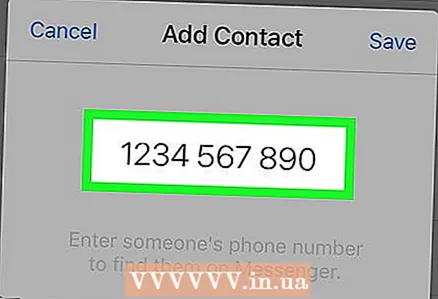 5 תכניס את מספר הטלפון שלך. הקש על תיבת הטקסט ולאחר מכן השתמש במקלדת שעל המסך כדי להזין מספר טלפון.
5 תכניס את מספר הטלפון שלך. הקש על תיבת הטקסט ולאחר מכן השתמש במקלדת שעל המסך כדי להזין מספר טלפון.  6 לחץ על להציל. זה בפינה הימנית העליונה של החלון. פעולה זו תחפש משתמש בפייסבוק ששמו תואם מספר טלפון.
6 לחץ על להציל. זה בפינה הימנית העליונה של החלון. פעולה זו תחפש משתמש בפייסבוק ששמו תואם מספר טלפון. - בסמארטפון אנדרואיד, פשוט הקש על הוסף איש קשר ודלג על השלב הבא.
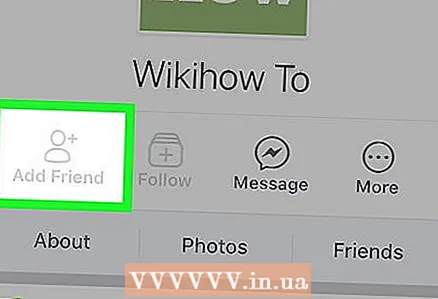 7 הוסף איש קשר. לחץ על "הוסף" כדי לשלוח בקשת חברות לאדם שאת הזנת מספר הטלפון שלו. אם הוא מסכים, תוכל לשוחח איתו בצ'אט בפייסבוק מסנג'ר.
7 הוסף איש קשר. לחץ על "הוסף" כדי לשלוח בקשת חברות לאדם שאת הזנת מספר הטלפון שלו. אם הוא מסכים, תוכל לשוחח איתו בצ'אט בפייסבוק מסנג'ר. - אתה יכול גם לשלוח הודעה לאדם זה, אך כדי לצפות בה, על המשתמש לקבל את ההזמנה.
- אם מספר הטלפון שהזנת אינו תואם אף פרופיל פייסבוק, לחץ על הזמן ב- Messenger כדי לשלוח הזמנה למשתמש.
שיטה 3 מתוך 3: על ידי סריקת הקוד
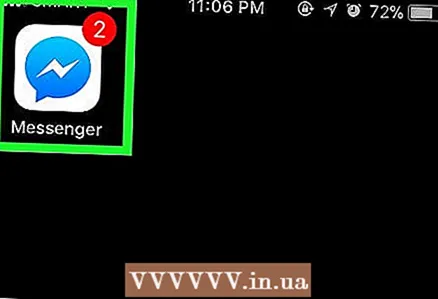 1 הפעל את פייסבוק מסנג'ר. לחץ על סמל ענן הדיבור של ברק.
1 הפעל את פייסבוק מסנג'ר. לחץ על סמל ענן הדיבור של ברק. - אם תתבקש, הזן את מספר הטלפון והסיסמה שלך בפייסבוק כדי להיכנס לחשבון שלך.
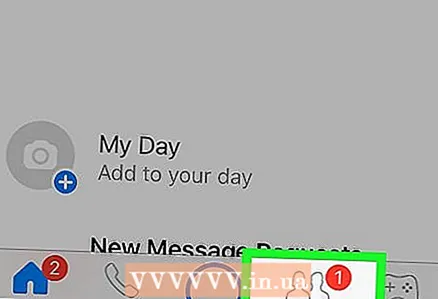 2 עבור לכרטיסייה "אנשים". הוא מסומן בסמל קו אופקי והוא ממוקם בפינה השמאלית התחתונה של המסך.
2 עבור לכרטיסייה "אנשים". הוא מסומן בסמל קו אופקי והוא ממוקם בפינה השמאלית התחתונה של המסך.  3 בֶּרֶז סרוק את הקוד (אייפון) או סרוק קוד מסנג'ר (דְמוּי אָדָם). זה קרוב לחלק העליון של המסך. סורק הקוד ייפתח.
3 בֶּרֶז סרוק את הקוד (אייפון) או סרוק קוד מסנג'ר (דְמוּי אָדָם). זה קרוב לחלק העליון של המסך. סורק הקוד ייפתח.  4 בקש מחבר להציג את הקוד על המסך. לשם כך עליו לעבור לכרטיסייה "אנשים", להקיש על "קוד סריקה" וללחוץ על "הקוד שלי" בחלק העליון של המסך.
4 בקש מחבר להציג את הקוד על המסך. לשם כך עליו לעבור לכרטיסייה "אנשים", להקיש על "קוד סריקה" וללחוץ על "הקוד שלי" בחלק העליון של המסך.  5 כוון את מצלמת הסמארטפון אל הקוד. הקוד צריך להתאים למעגל המוצג על מסך הסמארטפון.
5 כוון את מצלמת הסמארטפון אל הקוד. הקוד צריך להתאים למעגל המוצג על מסך הסמארטפון.  6 לחץ על הוסף למסנג'רכאשר תתבקש. תוכלו למצוא אפשרות זו בחלק העליון של המסך. איש הקשר יתווסף למסנג'ר שלך.
6 לחץ על הוסף למסנג'רכאשר תתבקש. תוכלו למצוא אפשרות זו בחלק העליון של המסך. איש הקשר יתווסף למסנג'ר שלך.
טיפים
- רשימת אנשי הקשר שלך ב- Messenger כברירת מחדל כוללת את החברים שלך בפייסבוק. הוסף את החברים שלך בפייסבוק כדי להוסיף אותם אוטומטית למסנג'ר שלך.
- אם הוספת אדם שלא הוסיף אותך לרשימת אנשי הקשר שלו, לחץ על הגל הצהוב של סמל היד כדי להודיע לאותו אדם שברצונך לשוחח בצ'אט מבלי לשלוח הודעות.
אזהרות
- אל תוסיף אנשים שאתה לא מכיר.